Abdilah – 5 Cara Reset iPhone, Mudah Tanpa Ribet!. Cara reset iPhone adalah sebuah keterampilan yang akan sangat dibutuhkan pada saat Anda ingin menjual iPhone dengan alasan pribadi. Keterampilan ini juga Anda butuhkan saat iPhone hilang atau lupa kata sandi akses perangkat.
Jangan khawatir cara reset iPhone itu sangat mudah sekali kok. Hal tersebut dapat Anda lakukan secara mandiri tanpa membutuhkan bantuan pihak lain atau membawanya ke tukang servis HP. Jika penasaran, yuk simak uraiannya di bawah ini.
1. Reset iPhone Lewat iCloud

Cara reset iPhone yang pertama yang juga merupakan salah satu kelebihan iOS adalah melakukan reset melalui pengaturan pada iCloud. Metode ini dapat Anda lakukan ketika harus segera melakukan reset ulang gadget sesegera mungkin.
Biasanya ini dilakukan karena Anda telah kehilangan iPhone. Sebagai tindakan antisipasi menghindari penyalahgunaan data yang terdapat pada iPhone yang hilang tersebut maka gadget harus segera di reset, dengan tahapan langkah sebagai berikut:
- Pastikan jaringan internet Anda lancar tanpa gangguan.
- Kemudian aktifkan situs iCloud.com.
- Lakukan akses masuk dengan email dan password yang telah resmi terdaftar pada layanan iCloud serta telah terhubung juga dengan perangkat iPhone yang hilang tersebut.
- Setelah itu lakukan verifikasi identitas dengan mengikuti semua instruksi yang diperintahkan oleh sistem iCloud.
- Jika sudah, silahkan masuk pada bagian menu, pilih menu Find iPhone.
- Lakukan re-konfirmasi kembali dengan jalan menginput password iCloud.
- Selanjutnya akseslah menu dropdown, lalu pilihlah jenis gawai yang ingin Anda lakukan penghapusan datanya.
- Pada langkah terakhir tekan tombol Erase iPhone guna memulai proses penghapusan data.
2. Reset iPhone Lewat Pengaturan
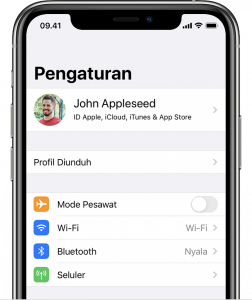
Cara reset iPhone yang kedua adalah memanfaatkan menu pengaturan. Cara ini tentu hanya dapat dilakukan pada saat perangkat masih ada pada penguasaan Anda ya. Karena cara reset melalui menu pengaturan hanya dapat dilakukan secara manual dengan langkah berikut:
- Nyalakan iPhone lalu akseslah menu pengaturan yang terletak pada halaman utama.
- Di dalam menu pengaturan silahkan cari opsi Umum (General) lalu klik tombolnya.
- Di dalam menu Umum, scroll terus ke arah bawah hingga menemukan opsi menu Transfer atau Atur Ulang iPhone.
- Lanjutkan langkah dengan menekan tombol Mulai. Hal ini guna melakukan pencadangan semua data penting yang terdapat pada perangkat.
- Setelah proses back up data selesai, pilihlah menu Atur Ulang pada bagian paling bawah.
- Masukkan kata sandi setelah selesai melakukan pengaturan ulang sebagaimana yang diinginkan, lalu tunggulah hingga semua proses selesai.
3. Hard Reset iPhone
Cara reset iPhone yang ketiga ini dapat Anda pergunakan ketika ingin mengembalikan iPhone agar kembali ke pengaturan pabrik. Dengan cara ini maka Anda tak perlu melakukan pengaturan satu per satu aplikasi di dalam iPhone. Yuk simak langkah mudah melakukannya!
- Aktifkan perangkat iPhone milik Anda, jangan lupa untuk menyambungkannya dengan jaringan internet yang ada.
- Lantas pada bagian menu utama, masuklah ke dalam menu pengaturan.
- Pada menu Pengaturan, carilah opsi bagian Umum atau General, klik tombolnya.
- Selanjutnya masuklah ke bagian Atur Ulang iPhone yang terdapat pada bagian bawah.
- Lakukan pencadangan data dengan memencet tombol Mulai.
- Selanjutnya ambil menu Hapus Konten & Pengaturan yang terletak persis pada bagian bawah menu atur ulang tadi.
- Masukkan kunci layar lalu ikutilah semua arahan yang tersaji pada layar.
- Nantinya setelah semua proses selesai, maka perangkat iPhone secara otomatis akan masuk ke dalam mode restart. Nah saat menyala kembali, maka semua data iPhone sudah kembali seperti pada saat Anda awal membelinya.
4. Reset iPhone Yang Terkunci Lewat Desktop
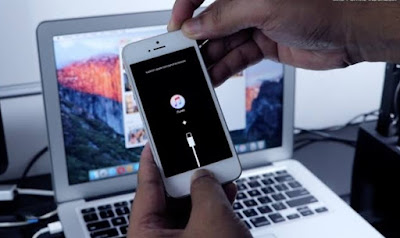
Nah cara reset iPhone yang keempat ini dapat Anda gunakan pada saat perangkat terkunci dan Anda lupa passwordnya. Caranya cukup mudah dan terbagi ke dalam beberapa tahap sebagaimana langkah berikut ini:
a. Masuklah Menu Recovery Mode
Langkah awal yang harus Anda lakukan terlebih dahulu adalah mematikan perangkat iPhone sesuai dengan cara setiap seri ponsel, yaitu:
- Pada versi iPhone 8 atau versi yang lebih baru tombol untuk mematikan adalah tombol kunci dan volume yang dipencet secara bersamaan.
- Sedangkan untuk iPhone seri 7, tombol power off adalah tombol kunci dengan tombol volume down yang dipencet secara bersamaan juga.
- Nah untuk jenis iPhone 6s serta serie lebih lawas, tombol power off adalah tombol daya dan tombol home ditekan berbarengan.
b. Hubungkan iPhone Dengan Mac
Setelah perangkat iPhone telah mati, maka dengan menggunakan kabel yang sesuai peruntukannya hubungkan perangkat dengan Mac. Jangan lupa selama proses menghubungkan ponsel ke desktop, pencet tombol berikut ya:
- Pencet tombol kunci untuk versi iPhone 7 ke atas
- Pencet tombol home untuk jenis iPhone 6s ke bawah.
c. Kembali Ke Desktop
Sebagai langkah terakhir cara reset, klik nama ponsel yang terhubung pada menu folder dan device yang terletak pada bagian sebelah kiri. Lantas pada bagian sebelah kanan, ambil menu Restore iPhone agar pengaturan ponsel kembali ke pengaturan pabrik.
5. Soft Reset
Cara reset iPhone yang paling akhir adalah melakukan soft reset. Perlu Anda pahami jika cara soft reset ini akan berbeda pada setiap seri iPhone. Mengapa? Karena tak semua iPhone memiliki tombol Home. Secara detail berikut ini cara reset iPhone dengan metode soft reset.
a. Soft Reset iPhone X, XS, XR Dan iPhone 11, 12, atau iPhone 13
- Tekan sekaligus tahan pada salah satu tombol entah tombol volume atau tombol samping sampai jendela daya mati ditampilkan.
- Apabila pada proses iPhone tidak merespon, maka ulangi langkah untuk memaksa sistemnya.
- Tarik penggeser pada jendela daya mati selama 30 detik hingga iPhone mati.
- Untuk menghidupkan kembali, tekan sekaligus tahan tombol samping hingga muncul logo Apple pada layar.
b. Soft Reset iPhone SE (generasi ke-2 atau ke-3), 8, 7, atau 6
Tekan sekaligus tahan pada tombol samping hingga penggeser daya mati tampil pada layar. Kemudian tarik bagian penggeser selama 30 detik hingga iPhone mati. Jika sistem tidak merespon, maka ulangi langkah dari awal hingga berhasil.
Untuk menghidupkan iPhone kembali pencet bagian tombol samping hingga logo Apple terlihat.
c. Soft Reset iPhone SE (generasi ke-1), 5, Dan Versi Lebih Tua
Tekan lalu tahan tombol bagian atas di bagian samping hingga muncul penggeser daya mati. Tarik bagian penggeser dan tahan 30 detik hingga iPhone off. Apabila di dalam prosesnya iPhone tak merespon maka ulangilah rangkaian prosesnya mulai dari awal lagi.
Setelah soft reset selesai maka hidupkan kembali dengan menekan dan menahan tombol atas hingga muncul logo Apple.
Nah sekarang setelah tahu bagaimana cara reset iPhone, maka Anda tak perlu bingung lagi untuk mengamankan data ketika perangkat hilang. Atau tahu cara masuk ke perangkat yang terkunci sedangkan Anda lupa akses kuncinya. Semoga informasi ini dapat membantu ya.













Comments 1